Хотите запустить несколько операционных систем с одной флешки? Загрузиться в живую среду или даже установить операционную систему? Научиться загружаться с USB проще, чем вы думаете!
Мультизагрузочные USB-накопители могут содержать живые дистрибутивы Linux и установочные носители для Windows. Это небольшие операционные системы, явно предназначенные для обеспечения обслуживания компьютера извне операционной системы компьютера.
В этой статье мы рассмотрим несколько бесплатных программ как для Linux, так и для Windows, которые могут создавать USB-носители с двойной и более загрузкой. Обязательно используйте высококачественный USB-накопитель, желательно объемом более 8 ГБ!
1. WinSetupFromUSB
WinSetupFromUSB настоятельно рекомендуется для установки Windows с USB и мультизагрузочных USB. Это интуитивно понятный вариант мультизагрузочной программы. Однако WinSetupFromUSB совместим только с Windows 2000 / XP и более поздними версиями, а также с Linux и BSD.
Использовать WinSetupFromUSB легко. Откройте программу и выберите свой USB-диск в раскрывающемся меню.

Далее, нажмите кнопку рядом с операционными системами, которые вам нужны.

Затем, вам нужно перейти в каталог содержащий операционную систему, которую вы хотите установить на мультизагрузочный USB. Когда вы будете готовы, нажмите кнопку Go.
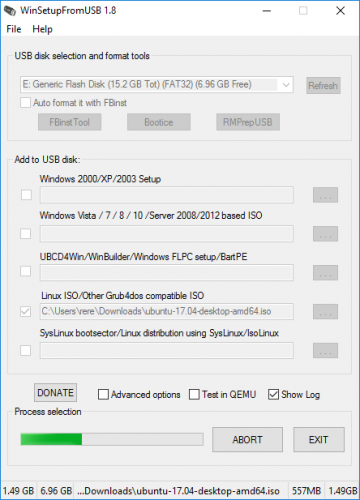
Если вам интересно, выберите опцию «Показать журнал», чтобы просмотреть подробную информацию о том, что происходит.

Наконец, когда установка будет завершена, вы увидите сообщение о том, что работы выполнена.

В целом, WinSetupFromUSB довольно прост в использовании и обеспечивает быстрое время записи. У него также есть режим QEMU, и это небольшое портативное приложение.
Загрузить: WinSetupFromUSB (бесплатно)
2. MultiBootUSB
MultiBootUSB — довольно популярная программа для решения подобных задач. Программное обеспечение также является переносимым приложением, оно будет запускаться с вашего USB-накопителя, и вам не нужно его устанавливать. Это дает вам большую гибкость, если вы хотите изменить ситуацию, но у вас нет компьютера дома или в офисе.
Добавить несколько загрузочных ОС легко, перейдите в раздел Select image и выберите нужный ISO. Обратите внимание, что хотя MutiBootUSB работает в Windows и Linux, вы можете создавать только Linux Live USB системы.

После того, как вы щелкнули по выбранному вами изображению, выберите желаемое количество сохранений, если вы хотите иметь возможность сохранять файлы в разделе, и нажмите Install distro.

Отличной особенностью MultiBootUSB является добавление программного обеспечения для виртуализации QEMU, которое позволяет тестировать как отдельные ISO-образы Linux, так и USB-накопитель без перезагрузки компьютера.

MultiBootUSB — это простой и легкий способ размещения нескольких дистрибутивов Linux на одном USB-накопителе.
Скачать: MultiBootUSB (бесплатно)
3. XBoot
XBoot имеет гораздо больше документации, чем MultiBootUSB, но обе программы не требуют много инструкций для использования. XBoot предоставляет аналогичные возможности, а также является портативным носителем, что делает его удобным для использования на ходу.
Установка XBoot довольно проста. Дважды щелкните исполняемый файл, и он откроется за несколько секунд. Оттуда довольно просто добавить ваши ISO — перетащите их в главное окно.

Далее нажмите на кнопку Create USB. Программа предложит вам выбрать USB-накопитель, на который вы хотите установить ISO-образы, и выбрать тип загрузчика, который вы хотите использовать. Если ваша флешка отформатирована в FAT32, XBoot рекомендует Syslinux. Если USB-накопитель отформатирован в NTFS, рекомендуется Grub4DOS. Вы также можете выбрать Do not install any Bootloader (не устанавливать загрузчик), но, если вы хотите чтобы USB-накопитель был загрузочным, просто проигнорируете это.
Нажмите ОК, и мы в пути!


XBoot также имеет те же функции QEMU, где вы можете загрузить ISO-образ live CD или USB, который вы только что сделали.

Несмотря на то, что XBoot является немного более существенной программой, она работает немного быстрее, чем MultiBootUSB. Еще одним приятным моментом является возможность загрузки файлов ISO напрямую через загрузчик XBoot.
Скачать: XBoot (бесплатно)
4. YUMI — универсальный мультизагрузочный инсталлятор
YUMI — уважаемый инструмент, который не так богат, как другие в этом списке, но является хорошим выбором для создания нескольких загрузочных USB-накопителей.
YUMI имеет немного другой рабочий процесс. Вы выбираете, какой дистрибутив вы хотите, из списка, прежде чем перейти к ISO на вашем жестком диске или перейдя по предоставленной ссылке на домашнюю страницу выбранного вами дистрибутива.

Выберите ваш дистрибутив, в данном случае Lubuntu, и найдите ISO на вашем жестком диске.

Когда вы будете готовы, нажмите кнопку Create (создать). Это займет несколько минут. Затем вы можете повторить процесс, чтобы добавить дополнительные образы ОС на ваш диск.
Кроме того, YUMI не имеет инструментов QEMU MultiBootUSB или XBoot. Что он имеет, так это поддержку бесчисленных сетевых администраторов и технических работников, которые используют его в своей повседневной жизни!
Скачать: YUMI (бесплатно)
Один USB для всех операционных систем
Чтобы использовать созданные вами USB-накопители, стоит знать, как изменить порядок загрузки на вашем ПК, чтобы вы могли выбирать, какой из них загружать.
Многопользовательские USB-флешки могут оказаться излишними для многих пользователей, но тем кто знает для чего они нужны и умеет этим пользоваться, в нужную минуту,они смогут помочь.
Источник: MakeUseOf
